
液晶电视的实际分辨率也称物理分辨率,是指液晶电视本身可以达到的分辨率,目前市场上的液晶电视主要有1366×768和1920×1080两种。而兼容信号输入也称最高支持分辨率,所以两者是有区别的。
另外,由于液晶工作原理的问题,液晶电视的分辨率是固定的,所以它的最佳分辨率就是它的实际分辨率,而在与计算机连接时,最好选择与液晶电视分辨率最接近的分辨率设置,具体方法如下:右键单击桌面空白处,在快捷菜单中选择“属性”,出现“显示属性”窗口,单击“设置”选项卡,在“屏幕分辨率”下进行调整设置就可以了。
1、首先右键点击桌面,在右键菜单中直接显示了屏幕分辨率的选项,用鼠标点击一下这个选项。
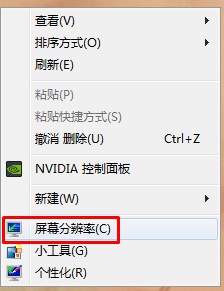
2、在分辨率设置选项页面中,有一个分辨率的选项,点击一下这个选项,上面默认显示的数值是你现在的屏幕的分辨率。点击之后出现了一系列的设置选项,其中有一个推荐的选项,你可以装将滑块调节到这个地方试试看。
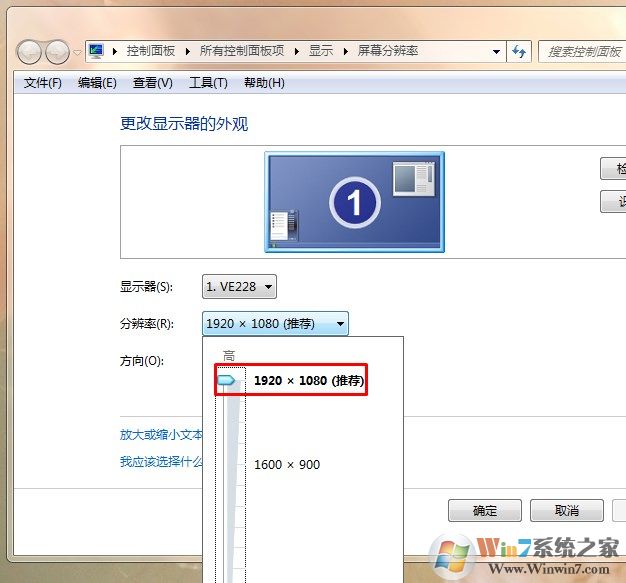
注意,这时我们要根据电视的最胿分辨率设置,而不是你的电脑,如果您的显示器设置为1280*1024,用到液晶电视时就是一样的1280*1024分辨率了,如果您设置成液晶电视1024*768的分辨率,那么电脑显示器也是1024*768了,这是同步的,由于电脑主机的显卡不支持2个分辨率设置的。至少目前还没有这个技术出来。

当然,笔记本则不同,笔记本大多在外接电视的时候,都会自动把屏幕关闭,这样我们就可以根据电视的分辨率设置了,如果是高清的可以设置为1920*1080。